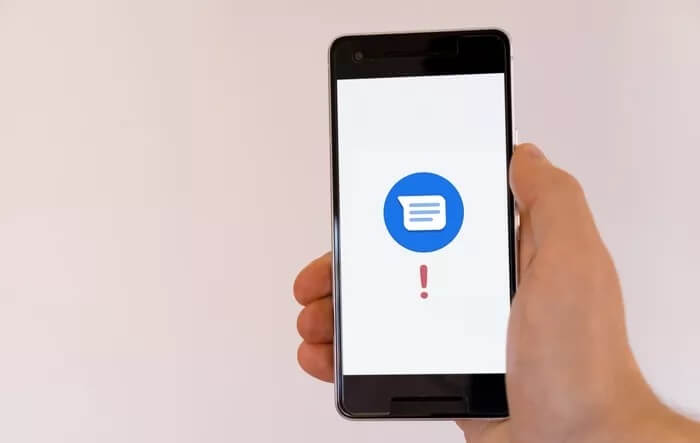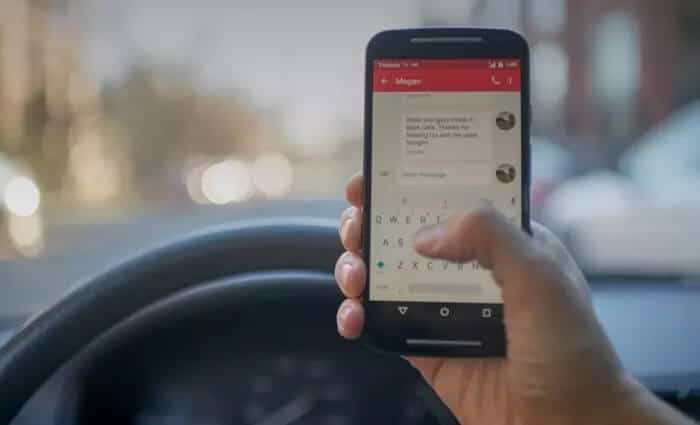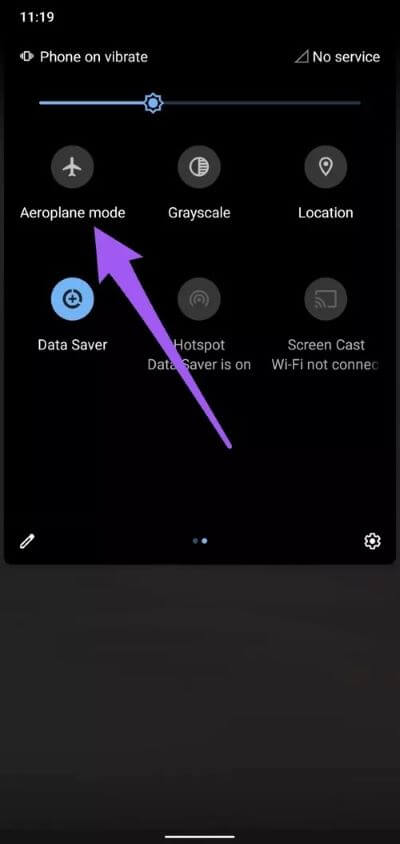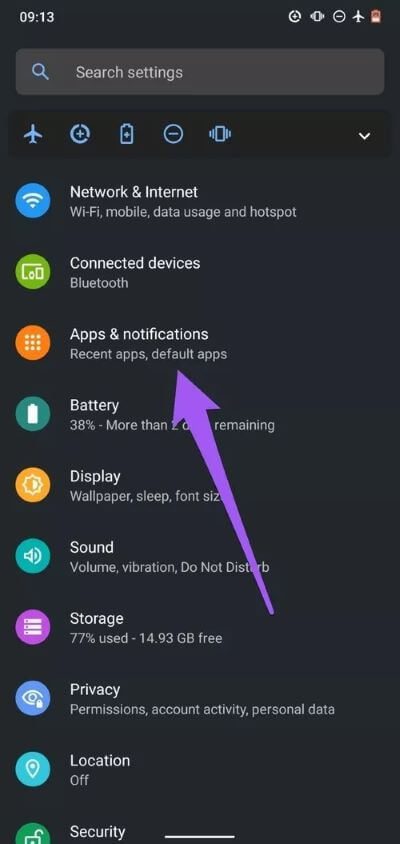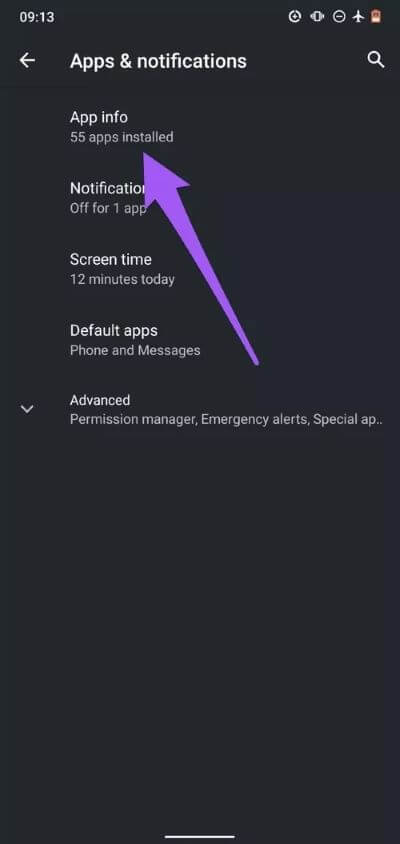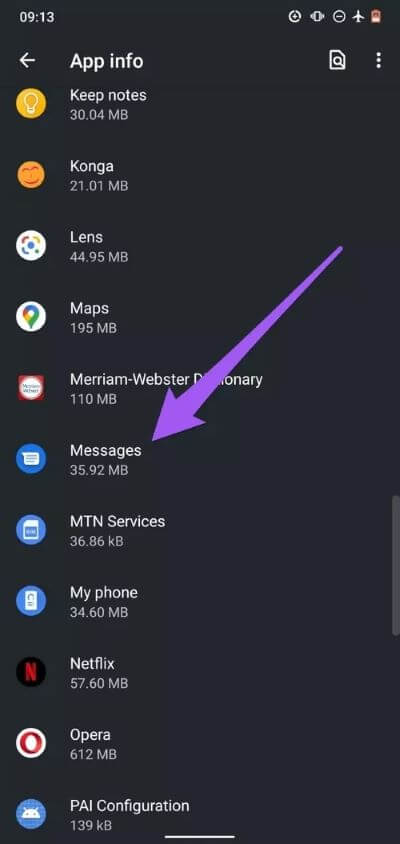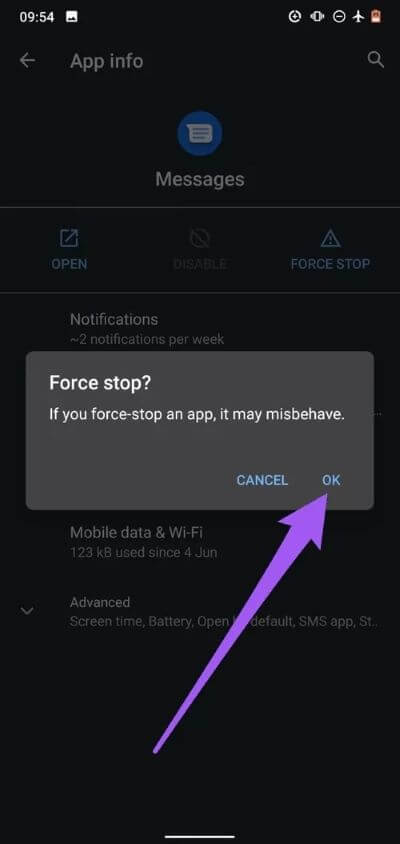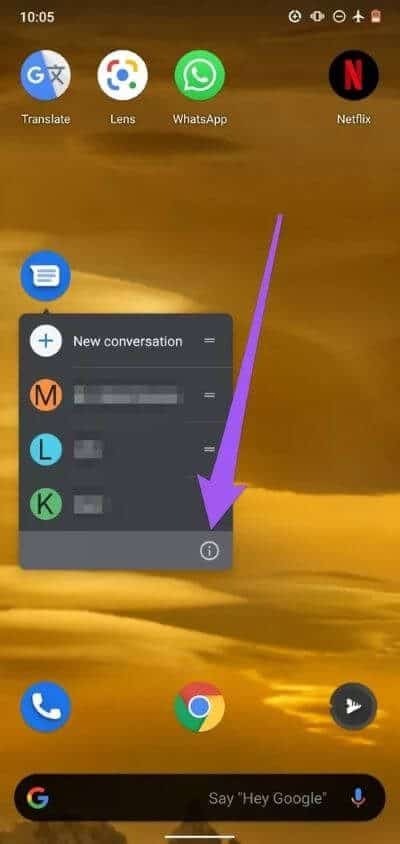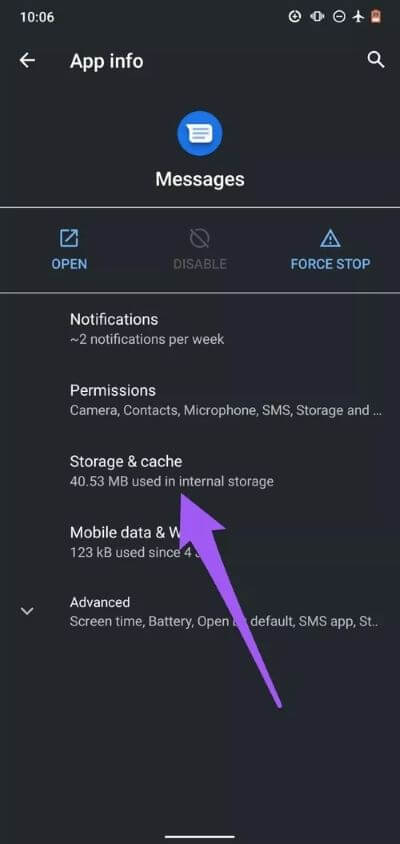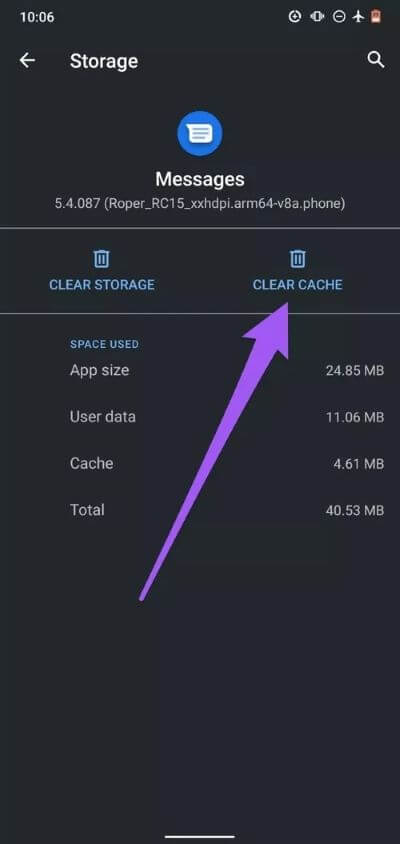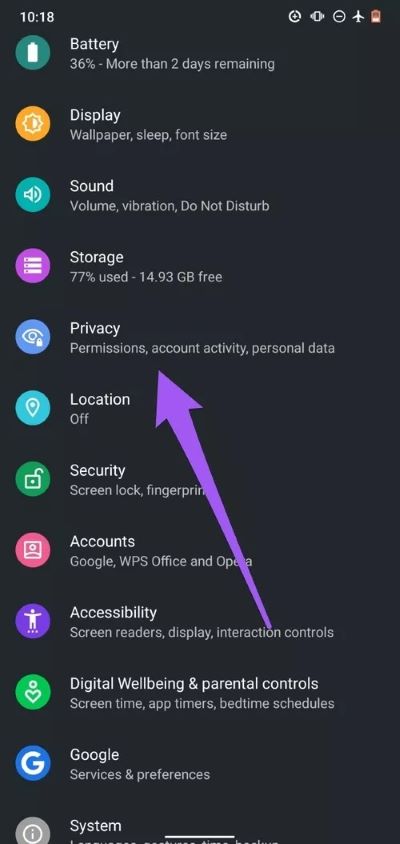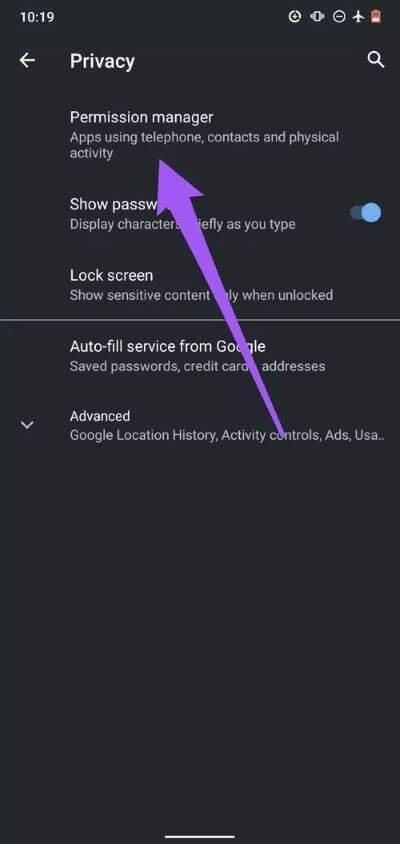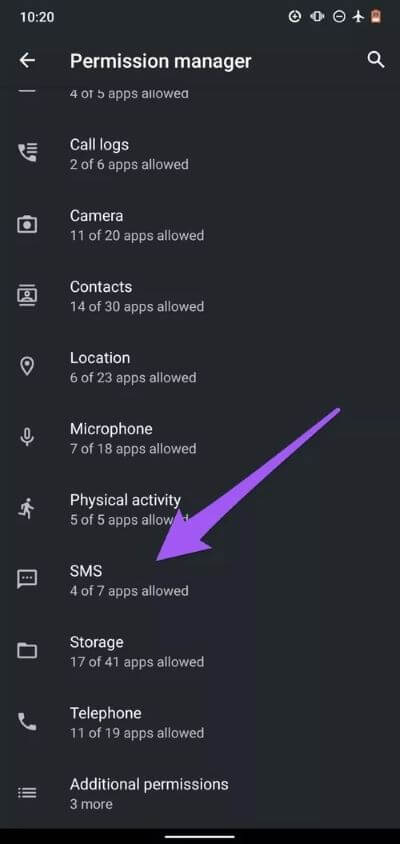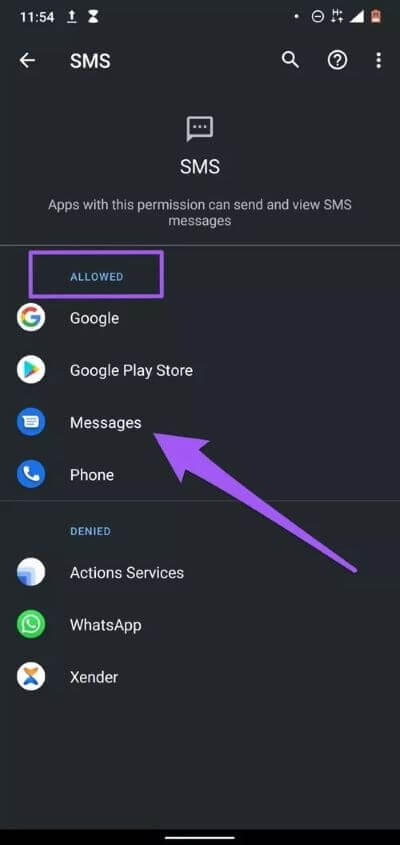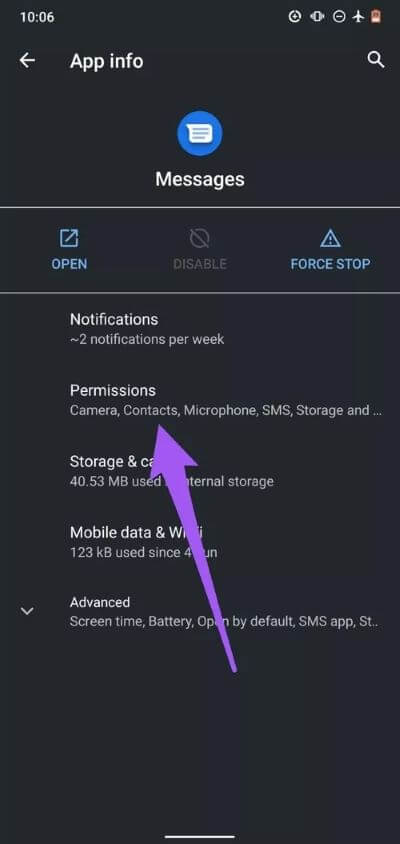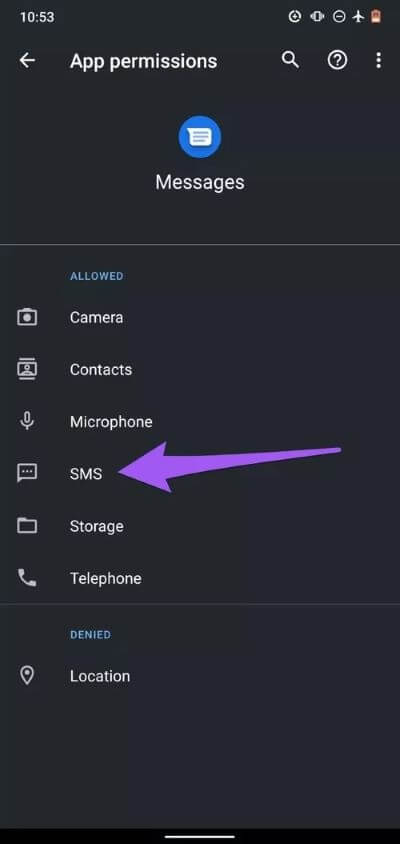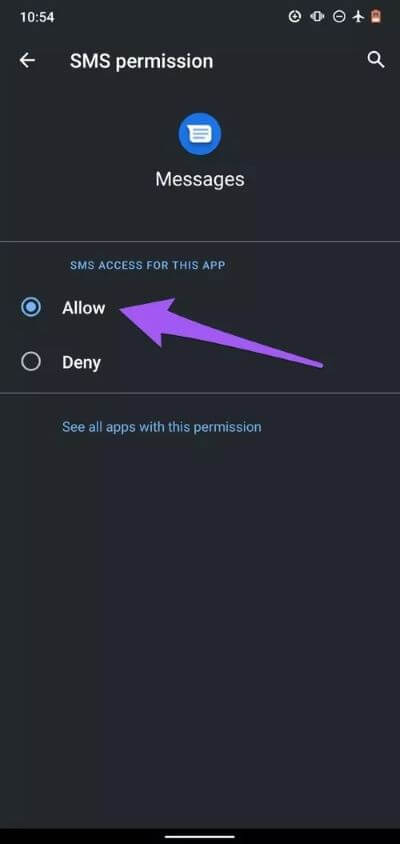Top 6 Möglichkeiten, um Fehler bei nicht gesendeten Nachrichten auf Android zu beheben
Wird eine Fehlermeldung angezeigt, die Folgendes bestätigt: „Nachricht nicht gesendetbeim Senden in der Benachrichtigungsleiste Ihres Android-Geräts angezeigt SMS oder Multimedia-Nachrichten? Sehen Sie sich die Lösungen in diesem Handbuch an, um herauszufinden, wie Sie die Probleme beheben können, die diesen Fehler verursachen mit SMS-Nachrichten auf Ihrem Telefon verknüpft oder Ihr Tablet.
Es gibt viele Gründe, warum dieser Fehler auf Ihrem Bildschirm erscheint. Ebenso gibt es viele Möglichkeiten, es zu lösen. Lass uns zu ihr gehen.
1. Überprüfen Sie Ihren SIM-Karten-/Kontostand
Alle Mobilfunkanbieter haben festgelegte Tarife für SMS-Dienste. Überprüfen Sie Ihren Kontostand und stellen Sie sicher, dass Sie über genügend Guthaben verfügen, um die SMS-Kosten zu decken. Beachten Sie außerdem, dass SMS-Gebühren pro Nachrichtensegment und manchmal auch nach Zeichenanzahl berechnet werden. Wenn Sie also versuchen, eine lange SMS zu senden, die die Zeichenbeschränkung Ihres Mobilfunkanbieters für eine einzelne Nachricht überschreitet, stellen Sie sicher, dass auf Ihrem Mobilfunkanbieterkonto genügend Guthaben vorhanden ist, um die gesamten SMS-Kosten zu decken.
Wenn Sie einen privaten/dedizierten SMS-Plan verwenden, stellen Sie sicher, dass der Plan aktiv ist, d. h. nicht gekündigt oder abgelaufen ist. Auch Serviceausfälle oder Ausfälle seitens des Netzbetreibers können zu einem „Fehler“ führen.Die Nachricht wurde nicht gesendetauf Ihrem Android-Gerät. Wenn Ihr Konto über genügend Guthaben verfügt, probieren Sie die unten aufgeführten anderen Lösungen aus. Und wenn der Fehler weiterhin besteht, sollten Sie sich auch an Ihren Mobilfunkanbieter wenden.
2. Flugzeugmodus aktivieren
Eine Störung in der Mobilfunkverbindung Ihres Android-Geräts kann dazu führen, dass Nachrichten den/die Empfänger nicht erreichen. Wenn Sie den Flugmodus aktivieren und nach einigen Sekunden ausschalten, werden Ihre Mobilfunknetze aktualisiert und Verbindungsprobleme behoben, die den Fehler verursacht haben „Die Nachricht wurde nicht gesendet".
wechseln zu Flugzeug-Modus aus dem Benachrichtigungsfeld oder gehen Sie zu Einstellungen > Netzwerk und Internet > Erweitert Und wechseln Sie in den Flugmodus. Warten Sie 5-10 Sekunden und schalten Sie es dann wieder aus.
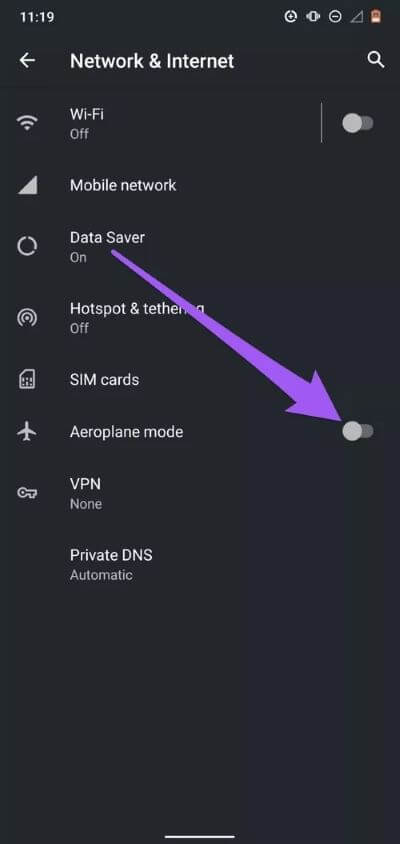
3. Erzwingen Sie das Stoppen der Nachrichten-App
Wie bei jeder anderen Android-App ist es normal, dass Nachrichten manchmal hängen bleiben oder nicht mehr auf bestimmte Befehle reagieren. Wenn dies bei Nachrichten (oder anderen Apps auf Ihrem Gerät) passiert, ist das erzwungene Stoppen der App eine schnelle und einfache Lösung, die ihre Funktionalität wieder normalisiert.
Führen Sie die folgenden Schritte aus, um Stoppmeldungen auf Ihrem Android-Gerät zu erzwingen.
Schritt 1: Wiedergabeliste die Einstellungen und wählen Sie "Apps und Benachrichtigungen".
Schritt 2: Infos auswählen Die Anwendung أو Alle Apps Diese Option hängt von der Marke Ihres Telefons und Ihrem Betriebssystem ab.
Schritt 3: Scrollen Sie durch sListe der Anwendungen und ausgewählte Nachrichten.
Schritt 4: Klicken Sie danach auf RumG. Stopp erzwingen und wählen Sie OK an der Bestätigungsaufforderung.
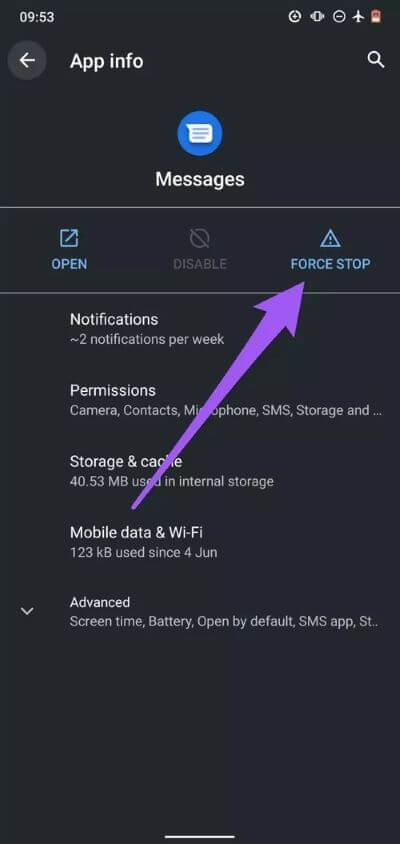
4. Leeren Sie den Cache für die Nachrichten-App
Die Nachrichten-App kann auch abstürzen, wenn sich im Cache-Verzeichnis beschädigte Dateien befinden. Leeren Sie den Cache der App, senden Sie die Nachricht erneut und prüfen Sie, ob sie durchkommt. Schließen Sie die Nachrichten-App und führen Sie die folgenden Schritte aus.
Schritt 1: Drücken Sie lange auf das Nachrichtensymbol auf dem Startbildschirm oder in der App-Leiste und tippen Sie auf das Symbol (I) Im Kontextmenü angehängt, um die Liste der Anwendungsinformationen für Nachrichten anzuzeigen.
Schritt 2: Lokalisieren "Speicher und Cache".
Schritt 3: Tippen Sie abschließend auf das Symbol Cache leeren Zum Löschen des Caches der Nachrichten-App.
5. Überprüfen Sie die SMS-Berechtigung
Sie möchten außerdem überprüfen, ob die Standard-Messaging-App oder Nachrichten-App die Berechtigung zum Senden und Empfangen von Nachrichten hat SMS und MMS auf Ihrem Android-Gerät. Während diese Berechtigung in der offiziellen Nachrichten-App (von Google), die mit Ihrem Android-Gerät geliefert wurde, standardmäßig immer aktiviert ist, müssen Sie dies möglicherweise tun Gewähren Sie SMS-Anträge Drittanbieterdienste entfernen diese Berechtigung manuell.
Führen Sie die folgenden Schritte aus, um zu überprüfen, ob die betroffene Messaging-App über SMS-Berechtigungen verfügt.
Schritt 1: Wiedergabeliste die Einstellungen und wählen Sie Privatsphäre.
Schritt 2: Lokalisieren Berechtigungsmanager.
Schritt 3: Durch eine Liste blättern Berechtigungen und wählen Sie SMS.
Schritt 4: Stellen Sie sicher, dass sich die Nachrichten-App im zulässigen Bereich befindet.
Wenn Nachrichten (oder eine Messaging-App eines Drittanbieters) nicht in der „erlaubt oder verweigert“ Führen Sie dann die folgenden Schritte aus, um der App die Berechtigung per SMS zu erteilen.
Schritt 1: Drücken Sie lange auf das Symbol Mitteilungen auf dem Startbildschirm oder in der App-Leiste und tippen Sie auf Symbol (i) an das Kontextmenü angehängt.
Schritt 2: Auf der Infoseite Nachrichten App , Lokalisieren Erlaubnis.
Schritt 3: Wählen SMS.
Schritt 4: Stellen Sie sicher, dass der SMS-Zugriff für die App auf „Zulassen“ eingestellt ist
Weitere Fehlerbehebung
Wenn der Fehler weiterhin besteht, nachdem Sie alle oben genannten Lösungen ausprobiert haben, überprüfen Sie, ob die Telefonnummer des Empfängers korrekt ist. Und wenn der Nachrichteninhalt einen Multimedia-Anhang (Fotos, Videos, GIFs usw.) enthält, stellen Sie sicher, dass Mobilfunkdaten für Ihr Telefon aktiviert sind. Das ist weil Multimedia-Nachrichten (MMS) Erfordert Mobilfunkdaten, kein WLAN. Bei einigen Mobilfunkanbietern ist es erforderlich, dass Sie über einen speziellen MMS-Plan verfügen, bevor Sie MMS versenden können. Erkundigen Sie sich daher sicherheitshalber bei Ihrem Netzbetreiber. Schließlich kann auch ein Neustart Ihres Telefons dazu beitragen, diesen Fehler zu beheben.